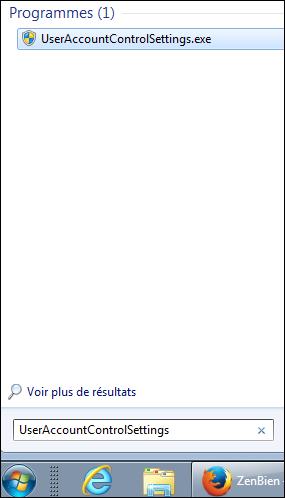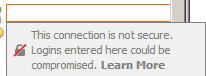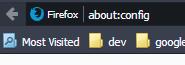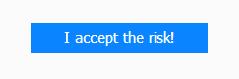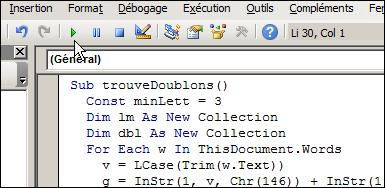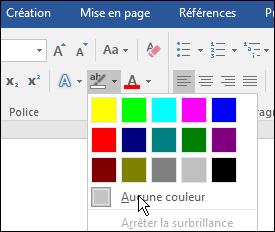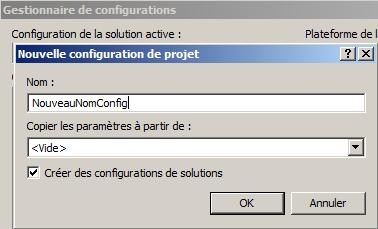Et oui à chaque fois que je formate mon pc je me retrouve avec cette fenêtre de sécurité, et à chaque fois je recherche sur google comment le désactiver lol
Sur windows 7:
=> icone windows en bas à gauche, dans la barre de recherche tapez modifier contrôle, puis sélectionnez Modifier les paramètres de contrôle de compte d’utilisateur
=> Dans la fenêtre des paramètres de contrôle de compte d’utilisateur déplacez le curseur tout en bas (Ne jamais m’avertir quand), puis valider par OK
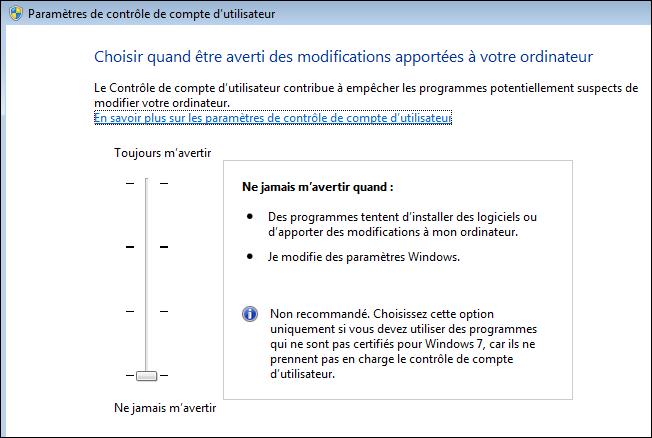
Une autre astuce est de saisir directement l’application qui se nomme UserAccountControlSettings (UserAccountControlSettings.exe) dans la barre de recherche windows